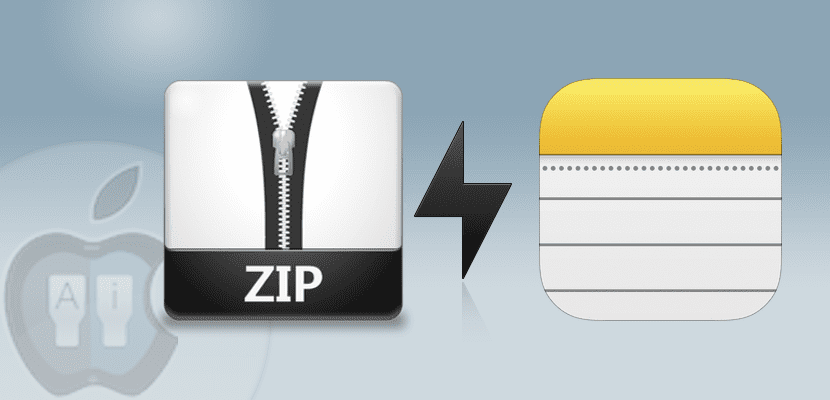
IOS-browsers, enerzijds Safari en anderzijds Google Chrome, zijn voor veel functies vaak minder handig dan we verwachten. Onlangs hebben sommige gebruikers een nieuwe functie van de iOS Notes-applicatie ontdekt die soms erg handig kan zijn. We hebben het over de mogelijkheid om bestanden met compact .ZIP-formaat rechtstreeks vanuit Notes te openen. Dit is een van de nieuwe functies van Notes in iOS 9.3, de mogelijkheid om nieuwe notities te maken vanuit de vervolgkeuzemenu's van Safari en Maps, naast andere toepassingen. We leren je snel en gemakkelijk hoe je probleemloos .ZIP-bestanden op je iPhone en iPad kunt openen.
Hoe open je een .ZIP-bestand met Apple Notes?
Eerst en vooral moeten we de weblink van bijvoorbeeld Safari vinden. We herinneren u eraan dat dit alleen zal dienen om bestanden te openen die compatibel zijn, bijvoorbeeld tekstbestanden in Word-formaat of foto's, elk type invoer dat de Notes-toepassing accepteert en zijn afgeleiden.
Eenmaal in de link gebruiken we de functie «Open in ..»Beschikbaar in de linkerbovenhoek van Safari voor bestanden die de applicatie niet zelf opent. Op dezelfde manier verschijnen Notes standaard in de eerste van het contextmenu. Als het niet verschijnt, gaan we naar "meer" om de Notes-schakelaar te activeren.

Er verschijnt een kleine speciale pop-up, met dezelfde interface als de Notes-applicatie zelf en dat stelt ons in staat om snel een notitie te maken van die inhoud die we in Safari hebben geselecteerd.
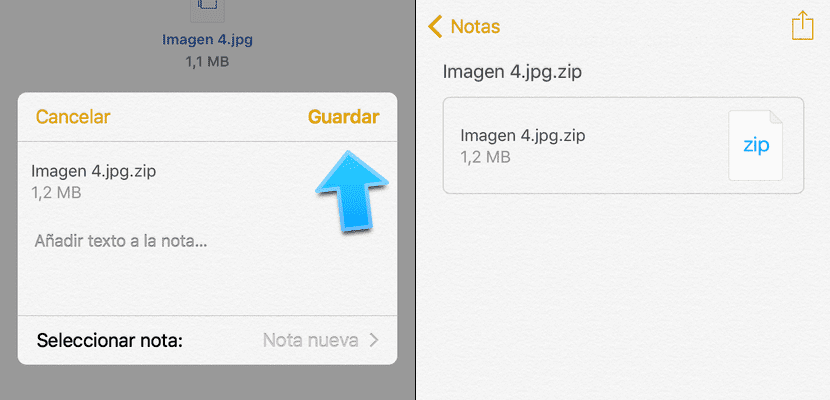
Van daaruit maken we eenvoudig een notitie met de aangegeven inhoud. Nu gaan we naar de Notes-applicatie van onze iPhone om de eerste Note te vinden die we hebben besloten toe te voegen en die eigenlijk een .ZIP-bestand bevat, het bestand dat we gaan openen. Zodra de notitie is gevonden, klikken we eenvoudig op dat kleine vakje dat aangeeft dat de notitie een .ZIP-bestand heeft als bijlage en het wordt automatisch geopend.
Als het een foto of een tekstdocument is, wordt het onmiddellijk geopend, iets heel nuttigs voor bijvoorbeeld veel universitaire toepassingen, veel professoren uploaden complete bestanden in .ZIP-formaat vanwege de eisen van bepaalde webparameters. Hierdoor zullen we niet langer beperkingen ondervinden bij het ontvangen of verzenden van documenten in gecomprimeerd .ZIP-formaat op onze iOS-apparaten. Dit heeft ongetwijfeld veel praktische toepassingen, vooral bij die gebruikers voor wie de iPad een ander hulpmiddel voor kantoorautomatisering is, zowel op studenten- als op werkniveau, aangezien het .ZIP-formaat op alle gebieden zeer wijdverspreid is. Met Windows en Mac OS kunnen we zelfs zonder veel moeite automatisch bestanden openen en comprimeren in .ZIP-indeling, waardoor het een standaard is die we bijna overal zullen vinden.
Compatibele inhoud binnen de .ZIP
- .jpg, .tiff, .gif (Afbeelding)
- .doc en .docx (Microsoft Word)
- .htm en .html (web)
- .toets (Keynote)
- .numbers (cijfers)
- .pagina's (pagina's)
- .pdf (Adobe Acrobat)
- .ppt en .pptx (Microsoft PowerPoint)
- .txt (tekst)
- .rtf (Rich Text)
- .vcf (Contacten)
- .xls en .xlsx (Microsoft Excel)
- .zip
- .ics
Mail en iCloud Drive openen ook het .ZIP-formaat

We hebben de Notes-applicatie gekozen omdat deze ons het meest praktisch lijkt, maar het is niet de enige, iCloud Drive en iOS Mail hebben ook de mogelijkheid om gecomprimeerde bestanden in dit standaardformaat te openen. Het stelt ons ook in staat om dit soort formaten gemakkelijk vanuit beide applicaties te verzenden en te ontvangen, wat een stap voorwaarts is in termen van de veelzijdigheid van iOS, een systeem dat om precies die reden niet populair is. Als u vragen heeft, staan we klaar om u te helpen.
